
Με αφορμή το σχόλιο φίλου αναγνώστη σε προηγούμενο θέμα, θα αναφέρουμε έναν τρόπο για να μπορούμε να αποθηκεύουμε κωδικούς σε sites που επισκεπτόμαστε μέσω firefox. Υπό φυσιολογικές συνθήκες, όταν έχουμε επιλέξει να αποθηκεύονται οι κωδικοί μας στον Firefox, σε κάθε ιστοσελίδα που επισκεπτόμαστε και δίνουμε username και κωδικό, αυτά αποθηκεύονται και όποτε ξαναμπαίνουμε στη συγκεκριμένη σελίδα τα ξαναβρίσκουμε χωρίς να χρειαστεί να τα γράψουμε. Πολλές φορές έχει τύχει, αφού δώσουμε username και κωδικό, να εμφανίζεται ένα μικρό παράθυρο που να μας ρωτάει αν θέλουμε να αποθηκευτούν τα στοιχεία μας.
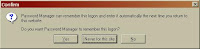
Υπάρχουν περιπτώσεις που η παραπάνω εικόνα δεν εμφανίζεται καν ή , ακόμα και αν επιλέξουμε την αποθήκευση του username και του κωδικού, αυτά τελικά να μην αποθηκεύονται. Παλιότερα είχαμε ψάξει το πρόβλημα αυτό (αν μπορεί να θεωρηθεί πρόβλημα) και είχαμε βρει πως δεν οφείλεται στον Firefox αλλά στις σελίδες αυτές. Πιο συγκεκριμένα , υπάρχουν σελίδες οι οποίες, για λόγους ασφαλείας, δεν επιτρέπουν την αποθήκευση του username και του κωδικού. Παράδειγμα τέτοιας σελίδας είναι το Yahoo που όσο και αν προσπαθήσουμε δεν θα καταφέρουμε να αποθηκεύσουμε τον κωδικό μας. Το φαινόμενο αυτό το συναντάμε επίσης σε σελίδες που έχουν να κάνουν με τραπεζικές συναλλαγές.
Ωστόσο κάποιοι χρήστες θέλουν οπωσδήποτε να αποθηκεύουν τους κωδικούς τους και με κάποιο τρόπο πρέπει να το πετύχουν. Ειδικά στους χρήστες του Firefox η λύση δίνεται αν επέμβουν σε ένα συγκεκριμένο αρχείο του firefox, το nsLoginManager.js
Το αρχείο αυτό θα το βρούμε ακολουθώντας τα εξής βήματα: Κάνουμε διπλό κλικ στο εικονίδιο "Ο Υπολογιστής μου" ("My Computer") , διπλό κλικ στον δίσκο C: , διπλό κλικ στον φάκελο "Program Files", διπλό κλικ στον φάκελο "Mozilla Firefox", διπλό κλικ στον φάκελο "Components" και εκεί μέσα ψάχνουμε να βρούμε το αρχείο.
Αφού το βρούμε κάνουμε δεξί κλικ επάνω του και επιλέγουμε "Άνοιγμα με" ("Open With"). Στο υπομενού που εμφανίζεται ψάχνουμε να βρούμε το "Σημειωματάριο" ("Notepad"). Αν δεν το βρούμε κάνουμε κλικ κάτω κάτω στην "Επιλογή Προγράμματος" ("Choose Program"). Στο παράθυρο που ανοίγει ψάχνουμε να βρούμε το σημειωματάριο και πατάμε OK.
Ανοίγει το σημειωματάριο και βλέπουμε ένα ολόκληρο κατεβατό κειμένου. Μέσα σε αυτό το κατεβατό ψάχνουμε να βρούμε τις παρακάτω γραμμές:
Για να βρούμε αυτές τις γραμμές πατάμε τα πλήκτρα Ctrl και F και στο πεδίο που εμφανίζεται πληκτρολογούμε τις λέξεις
Αφού βρούμε αυτές τις γραμμές, το μόνο που έχουμε να κάνουμε είναι να βάλουμε το σύμβολο
Αφού κάνουμε αυτή την μετατροπή , απλά αποθηκεύουμε τις αλλαγές και κλείνουμε το σημειωματάριο. Κάνουμε επανεκκίνηση τον Firefox και πλέον μπορούμε να αποθηκεύουμε τους κωδικούς μας για όποια σελίδα θέλουμε, καθώς όποτε δίνουμε username και κωδικό θα εμφανίζεται η ερώτηση αν θέλουμε να τα αποθηκεύσουμε.
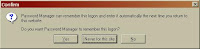
Υπάρχουν περιπτώσεις που η παραπάνω εικόνα δεν εμφανίζεται καν ή , ακόμα και αν επιλέξουμε την αποθήκευση του username και του κωδικού, αυτά τελικά να μην αποθηκεύονται. Παλιότερα είχαμε ψάξει το πρόβλημα αυτό (αν μπορεί να θεωρηθεί πρόβλημα) και είχαμε βρει πως δεν οφείλεται στον Firefox αλλά στις σελίδες αυτές. Πιο συγκεκριμένα , υπάρχουν σελίδες οι οποίες, για λόγους ασφαλείας, δεν επιτρέπουν την αποθήκευση του username και του κωδικού. Παράδειγμα τέτοιας σελίδας είναι το Yahoo που όσο και αν προσπαθήσουμε δεν θα καταφέρουμε να αποθηκεύσουμε τον κωδικό μας. Το φαινόμενο αυτό το συναντάμε επίσης σε σελίδες που έχουν να κάνουν με τραπεζικές συναλλαγές.
Ωστόσο κάποιοι χρήστες θέλουν οπωσδήποτε να αποθηκεύουν τους κωδικούς τους και με κάποιο τρόπο πρέπει να το πετύχουν. Ειδικά στους χρήστες του Firefox η λύση δίνεται αν επέμβουν σε ένα συγκεκριμένο αρχείο του firefox, το nsLoginManager.js
Το αρχείο αυτό θα το βρούμε ακολουθώντας τα εξής βήματα: Κάνουμε διπλό κλικ στο εικονίδιο "Ο Υπολογιστής μου" ("My Computer") , διπλό κλικ στον δίσκο C: , διπλό κλικ στον φάκελο "Program Files", διπλό κλικ στον φάκελο "Mozilla Firefox", διπλό κλικ στον φάκελο "Components" και εκεί μέσα ψάχνουμε να βρούμε το αρχείο.
Αφού το βρούμε κάνουμε δεξί κλικ επάνω του και επιλέγουμε "Άνοιγμα με" ("Open With"). Στο υπομενού που εμφανίζεται ψάχνουμε να βρούμε το "Σημειωματάριο" ("Notepad"). Αν δεν το βρούμε κάνουμε κλικ κάτω κάτω στην "Επιλογή Προγράμματος" ("Choose Program"). Στο παράθυρο που ανοίγει ψάχνουμε να βρούμε το σημειωματάριο και πατάμε OK.
Ανοίγει το σημειωματάριο και βλέπουμε ένα ολόκληρο κατεβατό κειμένου. Μέσα σε αυτό το κατεβατό ψάχνουμε να βρούμε τις παρακάτω γραμμές:
if (element && element.hasAttribute("autocomplete") &&
element.getAttribute("autocomplete").toLowerCase() == "off")
return true;Για να βρούμε αυτές τις γραμμές πατάμε τα πλήκτρα Ctrl και F και στο πεδίο που εμφανίζεται πληκτρολογούμε τις λέξεις
if (element και κάνουμε αναζήτηση.Αφού βρούμε αυτές τις γραμμές, το μόνο που έχουμε να κάνουμε είναι να βάλουμε το σύμβολο
// ακριβώς στα σημεία που φαίνονται παρακάτω:// if (element && element.hasAttribute(”autocomplete”) &&
// element.getAttribute(”autocomplete”).toLowerCase() == “off”)
// return true;Αφού κάνουμε αυτή την μετατροπή , απλά αποθηκεύουμε τις αλλαγές και κλείνουμε το σημειωματάριο. Κάνουμε επανεκκίνηση τον Firefox και πλέον μπορούμε να αποθηκεύουμε τους κωδικούς μας για όποια σελίδα θέλουμε, καθώς όποτε δίνουμε username και κωδικό θα εμφανίζεται η ερώτηση αν θέλουμε να τα αποθηκεύσουμε.



































0 σχόλια:
Δημοσίευση σχολίου